Win10系统资源管理器光驱丢失怎么找回?
在Win8.1/Win10中,有时我们会发现资源管理器“这台电脑/此电脑”中的光驱图标莫名其妙地消失,光驱本身也无法使用,尽管它并没有任何物理损坏。进入设备管理器后发现,光驱被标注了叹号“!”,并称无法被安装。出现这种情况后,如何才能找回光驱呢?

可以使用修改注册表的方法进行解决,不过脚本之家提醒各位,在修改之前务必先备份注册表,以免误操作造成的损失难以恢复。具体方法如下:
方法一:
1、在Cortana任务栏输入regedit后,按回车进入注册表编辑器
2、定位到:HKEY_LOCAL_MACHINE\System\CurrentControlSet\Services\atapi
3、在atapi点击右键,新建项(如下图),命名为Controller0

4、在右侧新建DWORD(32位)值,命名为EnumDevice1,数值数据设为1,如下图——


5、重启电脑
方法二:
如果上述方法还不能解决问题,可以进一步修改,方法如下:
1)在Cortana任务栏输入regedit后,按回车进入注册表编辑器
2、定位到:HKEY_LOCAL_MACHINE\SYSTEM\CurrentControlSet\Control\Class\{4D36E965-E325-11CE-BFC1-08002BE10318}
3、找到并移除UpperFilters和LowerFilters,如下图——
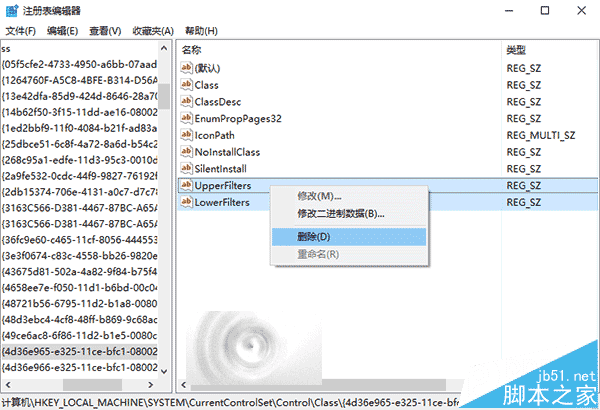
4、重启电脑
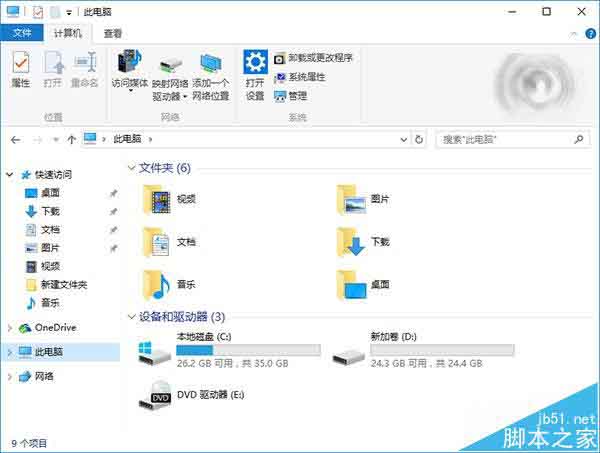
此时问题应该解决(如上图)。如果你有更好的方法,可以在评论区和大家分享。
相关推荐:
相关文章
- U盘变光驱制作USB-CDROM能安装系统吗?答案是可以的。今天小编就为大家带来了将U盘变光驱制作USB-CDROM用U盘安装系统图文教程,一起看看吧2016-06-02
Win8光驱识别不了光盘怎么办?win8系统光驱无法识别光盘的解决方法
Win8光驱识别不了光盘怎么办?最近有朋友们遇到这个问题,对此,小编就给大家带来win8系统光驱无法识别光盘的解决方法,希望可以帮助到大家2016-05-04- 通常我们在玩游戏的时候,都会把物理光驱禁用掉,这样才可以躲避一些游戏的相关侦查进程。但是win7系统物理光驱怎么禁用?,今天小编就带来了Win7物理光驱禁用方法,来看看2016-04-27
- Win10系统如何使用虚拟光驱加载ISO镜像?在Win10系统中可以用虚拟光驱加载ISO镜像,只要双击ISO镜像,就可以直接打开了。下面小编就给大家详细介绍下,一起来看看吧2016-03-23
- Win10系统光驱不见了该怎么办?打开win10系统,发现光驱的盘符不见了,检查了光驱发现没有问题,出现这个问题要不是硬件要不是光驱,要不就是系统肯定有一个有问题,下面我2016-03-02
- 这篇文章主要介绍了打开光驱硬盘的自动运行特性 REG,需要的朋友可以参考下2016-02-09
将U盘制作成安装LION、WIN7系统盘,方便MacBook Air没有光驱下安装双系
这篇文章主要介绍了将U盘制作成安装LION、WIN7系统盘,方便MacBook Air没有光驱下安装双系统,需要的朋友可以参考下2016-01-17- 这篇文章主要介绍了Bios如何禁用光驱、禁用光驱软件、屏蔽光驱软件的选择,需要的朋友可以参考下2015-12-29
- win10升级到10586版本后,出现了一个问题,打开我的电脑找不到光驱,win10光驱消失了,为什么升级到win10以后光驱就不能用了?下面分享比较全面的解决办法,需要的朋友进来2015-12-11
win8系统如何打开ISO镜像文件?win8系统"虚拟光驱"打开ISO镜像文件的图
win8系统如何打开ISO镜像文件?本文将提供win8系统"虚拟光驱"打开ISO镜像文件的图文教程供大家了解,希望可以帮助到大家2015-10-14


最新评论